前言:
前一篇介绍的是64位驱动插件的编译,但目前还有不少32位的主机
本次尝试编译下32位的驱动插件,笔者在此记录下本次编译过程
一、下载mysql的C接口库文件
注:若读者使用的是win7系统,请提前安装.net4.5,否则可能无法运行或安装失败
到官网下载mysql connector
下载地址:https://downloads.mysql.com/archives/c-c/
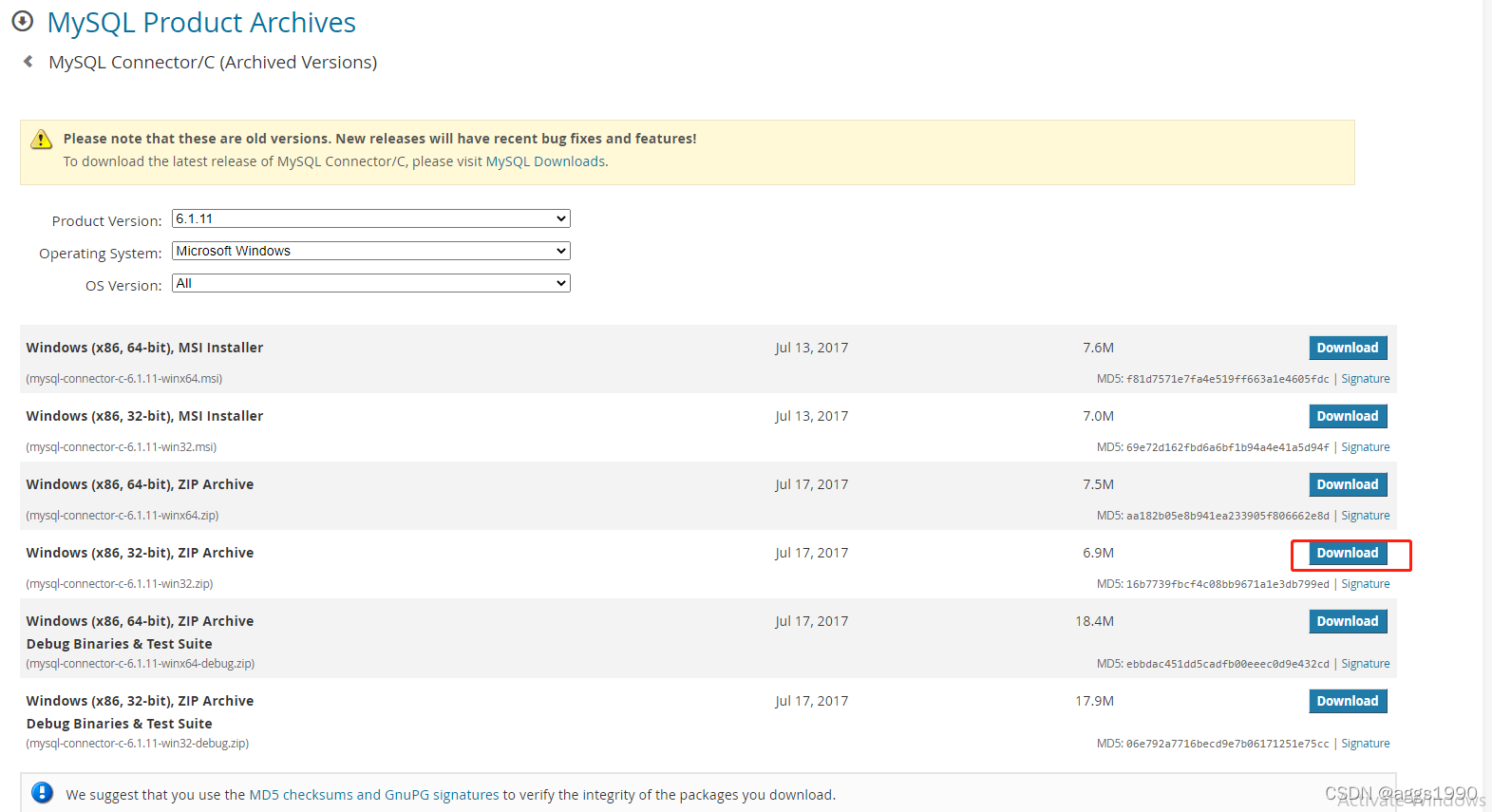
下载安装包后,解压到一目录中,注意目录不要有空格或中文
二、编译驱动插件
找到Qt5.12.12的源码,先备份,笔者在目录D:\Qt\5.12.12\Src
注:备份是必要的,若源码被修改过,建议去Qt官网重新下载
使用QtCreator打开mysql插件工程,笔者的工程目录如下
D:\Qt\5.12.12\Src\qtbase\src\plugins\sqldrivers\mysql\mysql.pro打开工程文件后,注释QMAKE_USE,并添加mysql的C连接库,笔者修改如下
TARGET = qsqlmysql
HEADERS += $$PWD/qsql_mysql_p.h
SOURCES += $$PWD/qsql_mysql.cpp $$PWD/main.cpp
#QMAKE_USE += mysql
OTHER_FILES += mysql.json
PLUGIN_CLASS_NAME = QMYSQLDriverPlugin
include(../qsqldriverbase.pri)
#win32: LIBS += -LC:/software/mysql/mysql-connector-c-6.1.11-win32/lib/ -llibmysql
#INCLUDEPATH += C:/software/mysql/mysql-connector-c-6.1.11-win32/include
#DEPENDPATH += C:/software/mysql/mysql-connector-c-6.1.11-win32/includemysql的C连接库,请读者自行修改成自己的库地址
修改完成后,直接运行就可以。运行过程中,可能会报错,不用关心,直接忽略即可
编译完成后,在根目录下,可以找到已经编译好的驱动插件,以下是笔者的
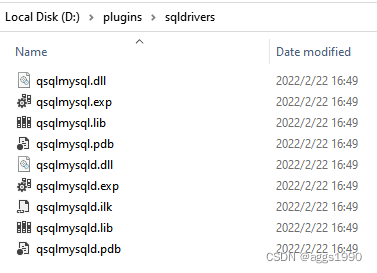
直接将些文件,复制到Qt5.12.12套件目录中,笔者的目录如下
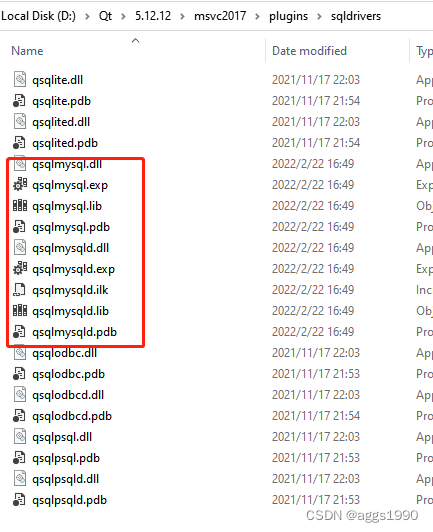
三、测试驱动插件
在QtCreator中,找到SQL Browser示例,

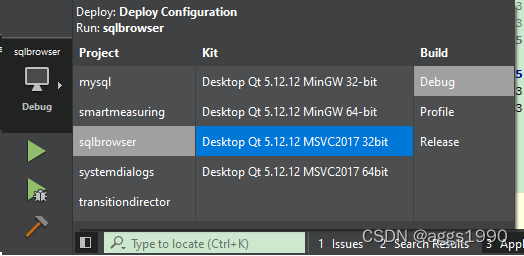
选择好套件,直接运行

设置好连接参数,并连接
笔者尝试连接mysql8.0,但未成功
已编译完成的库下载
后记:
当前官方已不再提供最新版本的32位C接口驱动插件了,所以只能使用较旧的版本,笔者测试mysql8.0没成功。
因时间所限,笔者没有测试mysql5.7的版本,感兴趣的小伙伴可以试试
下一篇,笔者介绍下编译64位mingw的驱动插件





 本文档记录了如何编译32位的Qt5 MySQL驱动插件,包括下载C接口库,修改Qt源码,编译过程及测试驱动插件。在Win7环境下,需先安装.net4.5,然后下载并解压mysqlconnector,修改Qt源码中的库路径,编译完成后将驱动插件复制到Qt安装目录进行测试。
本文档记录了如何编译32位的Qt5 MySQL驱动插件,包括下载C接口库,修改Qt源码,编译过程及测试驱动插件。在Win7环境下,需先安装.net4.5,然后下载并解压mysqlconnector,修改Qt源码中的库路径,编译完成后将驱动插件复制到Qt安装目录进行测试。

















 2212
2212

 被折叠的 条评论
为什么被折叠?
被折叠的 条评论
为什么被折叠?










